以前、iPhoneやiPadでの効率的な文字入力にATOKをオススメする理由として、フラワータッチ入力があることを述べました。

フラワータッチ入力は効率的に素早く入力できるので、半年くらい使い続けていたのですが、ここ1週間くらいはフラワータッチ入力をやめて、通常のフリック入力を使うようにしています。今でも、フラワータッチ入力は優れた入力方式のひとつだと思っていますが、一方で、少し使いにくい部分も見えてきたためです。
本日は、フラワータッチ入力のメリットとデメリットを考えた上で、オススメできる人とできない人について考えてみました。
そもそもフラワータッチ入力とは
通常の4方向のフリック入力だけでなく、6方向にフリックするのが大きな特長です。
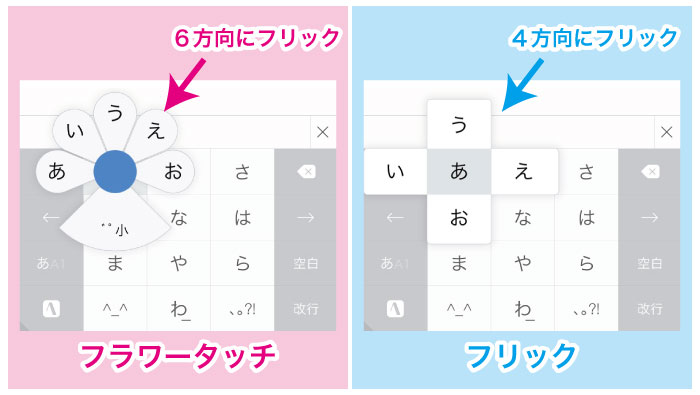
紹介するための画像を作ろうと思ったのですが、YouTubeの公式チャンネルにわかりやすい解説動画がありましたので、リンクしておきます。
濁音、拗音、半濁音の入力が早いことがおわかりいただけると思います。通常のフリックは「ひらがなを入力して、左下のボタンを押す」というツーアクションが必要なのに対して、フラワータッチ入力は、下方向へのフリックを併用することで、ワンアクションで済みます。
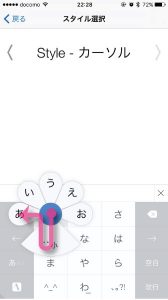
濁音、拗音、半濁音もワンアクションで
フラワータッチをオススメできる人
これからフリック入力を覚える初心者の方
これからフリック入力を覚えるのなら、2つの理由でフラワータッチ入力がオススメです。
まず、フリック方向がわかりやすいことが理由の一つです。
通常のフリック入力は、左から時計回りに「い」が左、「う」が上、「え」が右、「お」が下、というように、フリックする方向がなかなか覚えられなかった記憶があります。それに対して、フラワータッチ入力なら、左から順に「あ」「い」「う」「え」「お」と扇形に並んでいるので、配置が覚えやすいです。
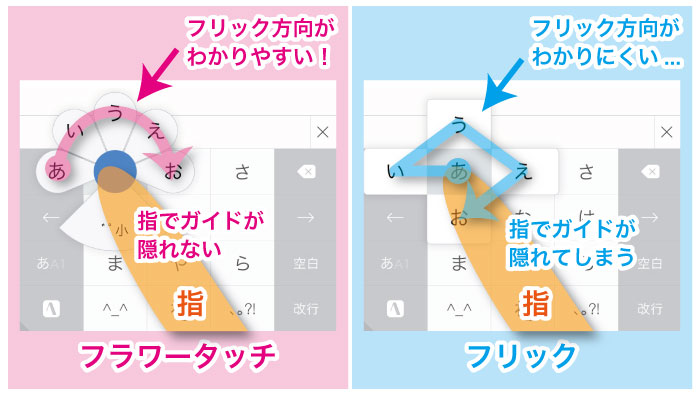
また、上記画像のように、指でガイドが隠れないということが、二つめの理由です。
このメリットについては、実際にブログを検索してみたところ、以下の記事を見つけました。

どうやら姉がフリック入力を苦手としていたのは、「どの方向にフリックしたらよいのか覚えていない」のが原因だった様子。
姉曰く「このお花形のキーボードなら、指に文字が隠れることがないから、スムーズに入力できた!」とのことでした。
まさに同様のことが書かれていて、やはりフラワータッチ入力のメリットの一つだと感じます。
ただ、上記記事でも書かれているとおり、初心者が有料のATOKを購入してまで使うのか、というと、微妙なところですね……。
スマホやタブレットで文字をたくさん打つ方
同じく、スマホやタブレットで文字をたくさん打つにも、フラワータッチ入力がオススメです。フリック入力と比べて効率的であることは間違いないと思います。
最初は、斜めのフリックで誤入力が頻発したのですが、以下のブログを読んで練習し、かなり正確に打てるようになりました。
最初はある程度の習得コストがかかりますが、そこそこ文字を打つ方であれば、それだけの価値はあると思います。
フラワータッチがオススメできない人
そこまで長文は打たない方
この場合、わざわざフラワータッチ入力を習得する時間をかけても、「元がとれない」というか、デメリットが大きいように感じます。
まず、パスワード管理アプリや一部の家計簿アプリのように、少しセンシティブな情報を使うアプリの場合、サードパーティー製の日本語入力ソフトの使用が許可されていない場合があります。このときは、標準の日本語入力ソフトを使わざるを得ないので、フリック入力を使わなければなりません。フラワータッチ入力とフリック入力では、フリックの方向が異なるので、このときに頭の切り替えをしないといけないというのが不便です。
また、AndroidやWindowsタブレットを持っている場合、その入力をどうするか、という問題もあります。とくにWindowsタブレットでは、現状でフラワータッチ入力をする方法がありません。
長文を打つ機会が多ければ、こうしたデメリットがあっても、入力速度の部分でメリットがありますから、トータルでみれば悪くないでしょう。しかし、あまり文字入力をしないなら、デメリットの方が大きく、無理に習得しなくてもいいのかな、という感じです。
少なくとも現段階でそこそこフリック入力ができる方は、それを極めた方がよいでしょう。
片手操作が基本の方
これは個人的な感想ですが、フラワータッチ入力をもっとも効率的に使うためには、スマホを両手持ちして、人差し指で操作することが必要です。

両手持ちして、人差し指で操作
それに対して、片手操作をする場合、とくに利き手と逆の手の親指でフラワータッチ入力をする場合、少し大変に感じます。

片手持ちして、親指で操作
私が不器用だから、というのもあるとは思いますが、とくに斜めのフリックで誤入力が多くなるのです。あと、半濁音(ぱぴぷぺぽ)の入力も誤入力が多くなってしまいます。ゆっくり入力すれば正確ですが、それなら通常のフリックの方が誤入力なく早く入力できるので、そちらを使った方が快適です。
私は、気軽に片手操作をするために、iPhone 7 PlusではなくiPhone 7を選んだので、フラワータッチ入力はこの点で残念でした。
現在は両手フリックを練習中
半年間フラワータッチ入力を続けてきたので、現在はそこそこのスピードで入力することができます。それが気持ちよくて、デメリットがあっても使い続けてきました。せっかく習得したのに、途中でやめたらもったいないという理由もあります。
しかし、通常のフリックでも、爆速で入力する人がいますよね。コツを聞くと、どうやら両手をうまく使いこなすことがカギのようです。
確かに試してみると、無理にフラワータッチ入力を使わなくても、両手を活用することで、フリック入力でもそこそこ早く入力できそうです。
こうして、今までフラワータッチ入力に費やした時間を捨てて、改めて通常のフリック入力に戻すことにしました。無駄といえば無駄なんですが、こういう試行錯誤が楽しいんですよね-。
フラワータッチ入力はデメリットもありますが、素早く入力できる方法であるのは確かです。とくに長文を入力される方にはオススメですので、ぜひご検討ください!

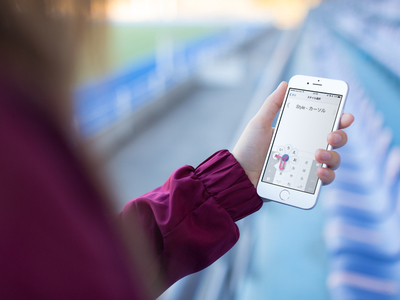

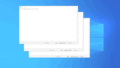

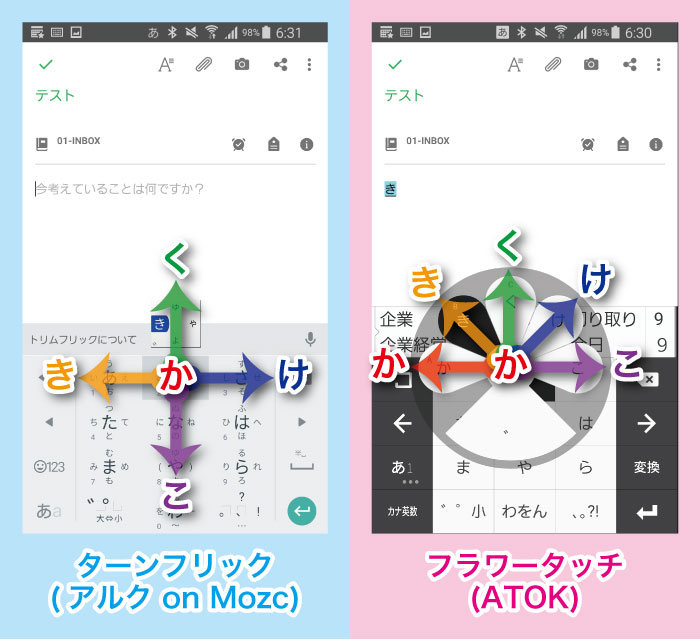

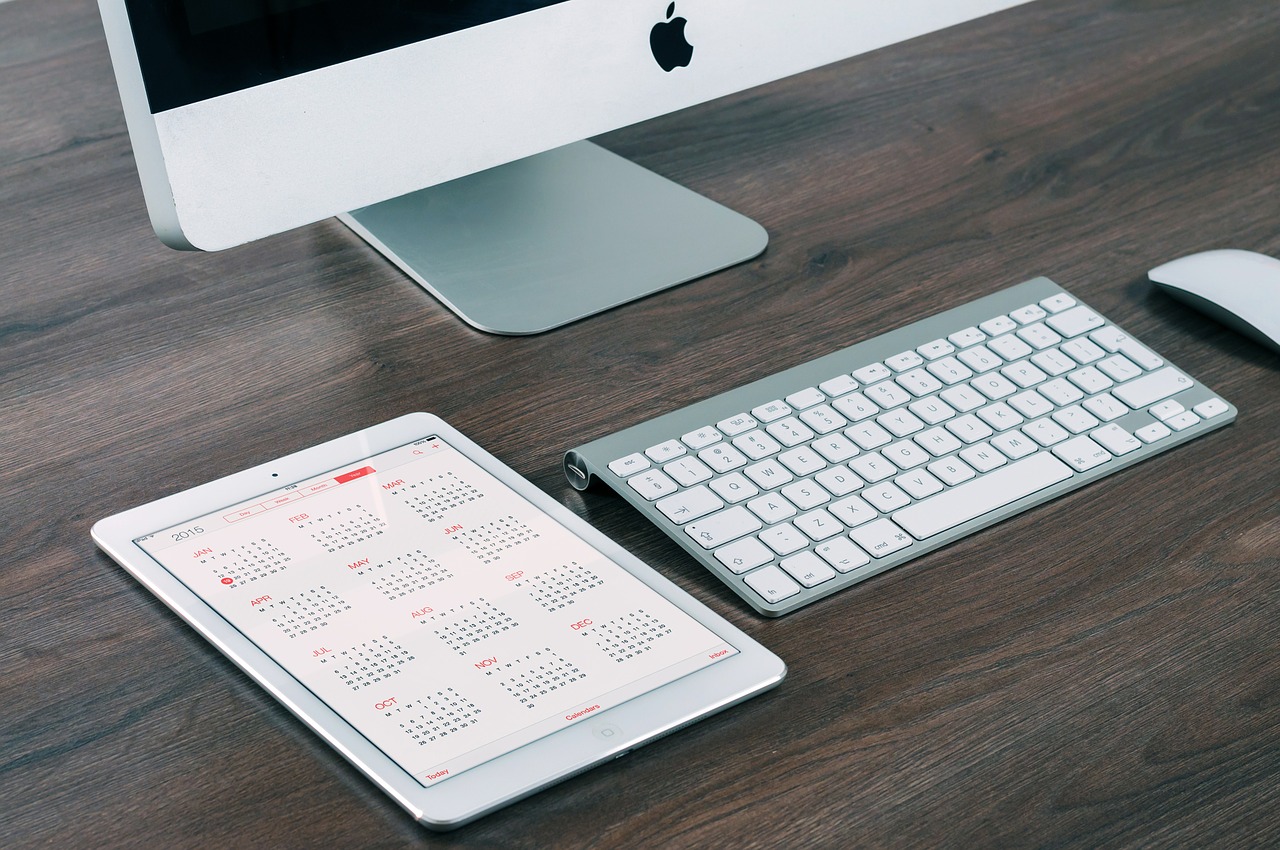
コメント